Как с помощью командной строки Windows произвести посекторное стирание информации с жёсткого диска, и этим избавиться от логических бэд-блоков
Содержание:
Привет, друзья. В этой статье мы с вами рассмотрим, как с помощью командной строки Windows произвести посекторное стирание информации с жёсткого диска, и этим избавиться от логических бэд-блоков.
Как с помощью командной строки Windows произвести посекторное стирание информации с жёсткого диска, и этим избавиться от логических бэд-блоков
Автор: Владимир
Меня часто спрашивают, какие бывают способы форматирования накопителей информации, и чем они отличаются между собой. Отвечу так:
- Быстрое форматирование уничтожает данные таблиц размещения файлов, но сами файлы при этом остаются нетронутыми и легко восстанавливаются при необходимости;
- Обычное форматирование стирает с накопителя данные таблиц размещения файлов и сами файлы. После этого структуры файловой системы создаются на накопителе заново. Отдельно замечу, что файловая система, это логическая таблица, с помощью которой и будет осуществляться доступ к файлам;
- Низкоуровневое форматирование производится только один раз и в заводских условиях. На накопитель наносится служебная информация, а именно разметка области хранения данных. Служебная информация сильно намагничена и её нельзя удалить программными средствами. В интернете есть программы, которые позиционируются разработчиками, как программы для низкоуровневого форматирования, но на самом деле это неправда, и под силу им лишь обычное форматирование.
{banner_google1}
А что делает команда командной строки Windows clean all, к которой многие опытные пользователи компьютера наверняка прибегали в целях очистки диска от разметки и данных? Средство командной строки clean all производит принудительную запись во все сектора жёсткого диска нулей, и этим полностью удаляет все данные на накопителе, что бывает полезно при наличии на HDD нестабильных секторов и логических бэд-блоков. В итоге некорректная информация в секторе заменяется нулями. После этого вам нужно просто произвести форматирование, и сектор вернётся в работу уже здоровым. Применить команду clean all можно в работающей операционной системе, а также в среде предустановки Windows (Windows PE). Рассмотрим всё на конкретных примерах.
↑ Как с помощью командной строки Windows произвести посекторное стирание информации с жёсткого диска, на котором нет операционной системы
Возьмём компьютер с установленной Windows 10. Откроем Управление дисками. Видим два подключенных HDD объёмом 500 Гб. Применим команду clean all для диска, на котором нет установленной операционной системы - Диск 1.
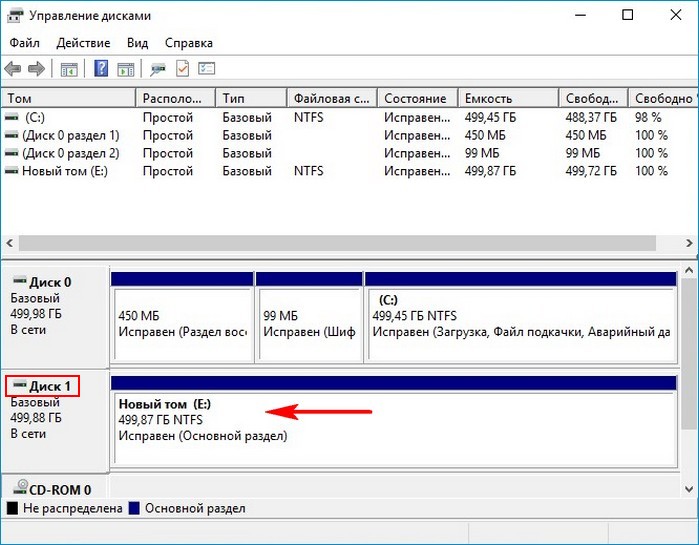
Открываем командную строку администратора.
Вводим команды:
diskpart
lis dis (выводим в список все подключенные диски)
sel dis 1 (выбираем Диск 1)
clean all (производим обнуление диска)
Очистка диска выполнена успешно.
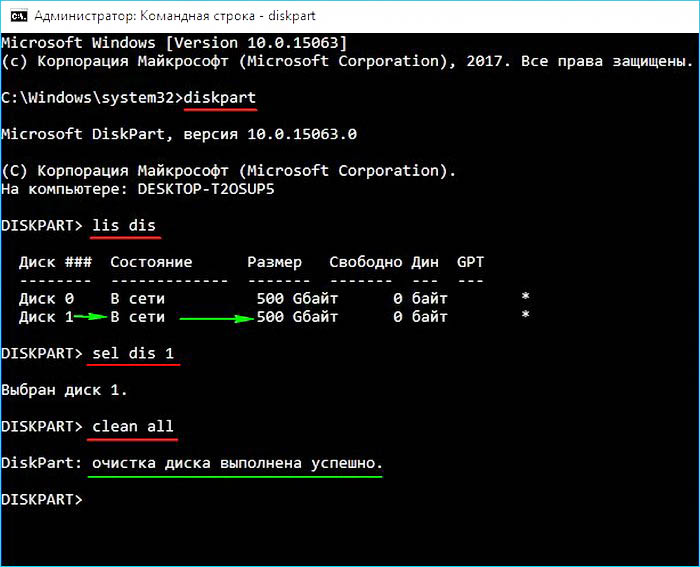
Обратите внимание, во время процесса обнуления происходит максимальная нагрузка на диск.
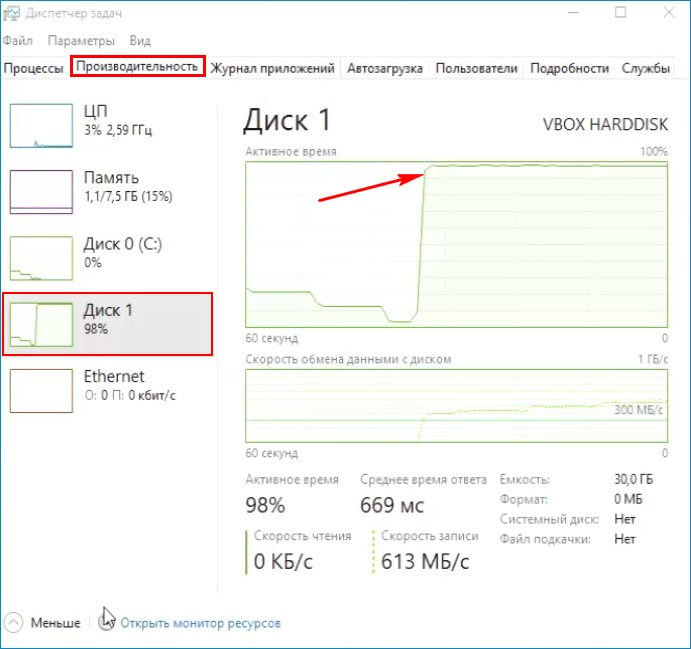
{banner_google1}
После обнуления жёсткий диск становится не инициализирован.
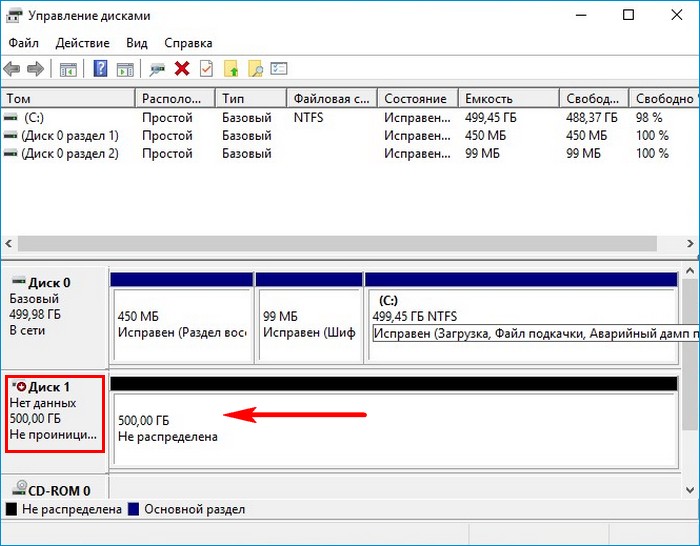
↑ Как с помощью командной строки Windows произвести посекторное стирание информации с жёсткого диска, на котором установлена операционная система
В этом случае создаём загрузочную флешку с Windows и загружаем с неё наш компьютер или ноутбук. В окне установки системы открываем командную строку клавиатурным сочетанием Shift+F10.
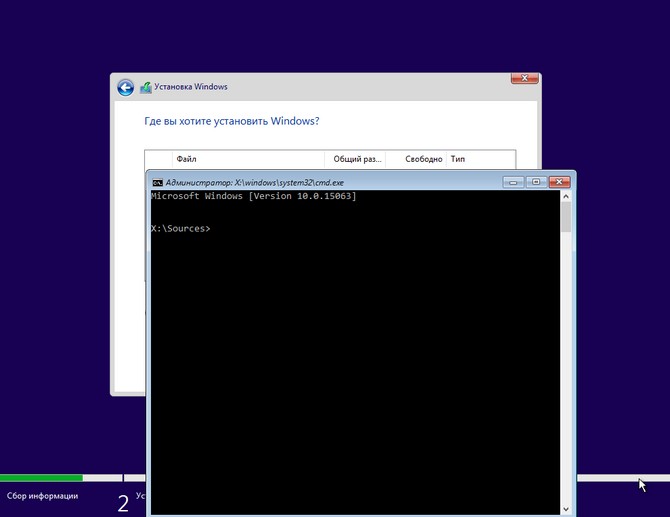
Вводим команды:
diskpart
lis dis (выводим в список все подключенные диски)
sel dis 0 (выбираем Диск 0 с установленной Windows 10)
clean all (производим обнуление диска)
Очистка диска выполнена успешно. После этого в программе установки OS диск будет одним нераспределённым пространством.
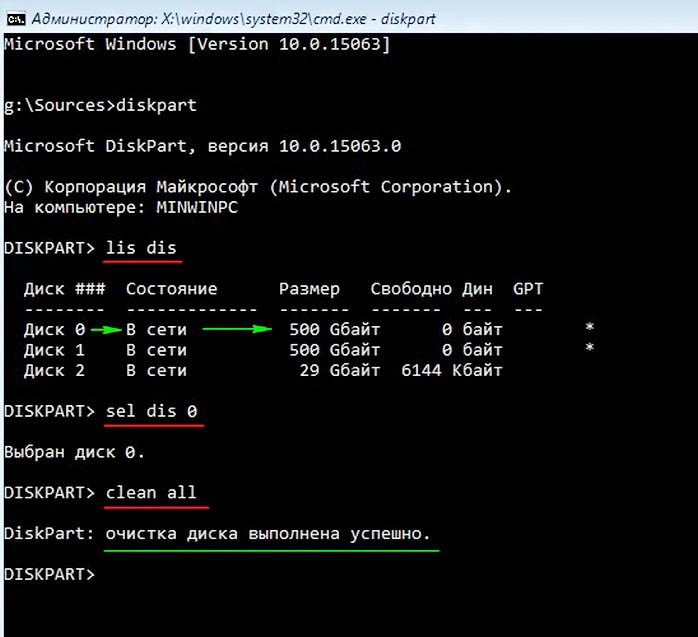
В чём разница посекторного стирания информации с жёсткого диска, выполняемого в командной строке Windows и программой Victoria
Посекторное стирание информации с жёсткого диска или обнуление всех секторов на диске можно произвести с помощью программы Victoria, но Виктория делает это немного по другому, и разница вот в чём. Если средству clean all встречается сбойный сектор, то производится всего одна попытка принудительной записи нулей в этот сектор. Виктория же делает несколько попыток принудительной записи нулей в такой сектор, и в некоторых случаях является более эффективной.
Статья по этой теме: Как с помощью программы BOOTICE произвести посекторное стирание (обнуление) информации с жёсткого диска или флешки
Ctrl
Enter
Заметили ошибку
Выделите и нажмите Ctrl+Enter